Como converter arquivos PDF para Word em seu celular
Resumo (TL;DR)
A conversão de arquivos PDF para Word é importante para permitir a edição e personalização de documentos. Ferramentas como SmallPDF facilitam esse processo com uma interface simples, suportando tanto celulares quanto computadores. A segurança durante a conversão pode ser garantida com o uso de ferramentas confiáveis que criptografam dados e excluem arquivos dos servidores após a conversão.
Além da conversão, ferramentas como Adobe Acrobat e Zamzar oferecem opções adicionais e alternativas viáveis, cada uma com suas vantagens específicas. Seguir boas práticas, como revisar documentos após a conversão e usar funcionalidades avançadas, assegura a qualidade e integridade dos arquivos.

Converter arquivos PDF para Word na internet é essencial para que você consiga editar documentos e os torne seus, com seu toque pessoal e também com a devida conotação com sua marca ou site.
É muito comum muitos usuários procurarem soluções no celular, porque nos dias de hoje você está sempre em movimento e usando o celular para tudo.
Tendo isso em vista, hoje vamos partilhar com você algumas dicas de como converter arquivos PDF para Word, o motivo por trás dessa necessidade, e um passo a passo, com imagens, do resultado que pode esperar.
A importância do PDF e do arquivo Word
Os dois formatos de arquivos mencionados têm o seu lugar de destaque entre os arquivos mais importantes na internet. Eles são sem dúvida arquivos que ajudam desde planejamento em equipe, criação de relatórios, criação de briefings, e muitas outras utilidades em nosso cotidiano.
Por um lado, arquivos PDF são comuns em tribunais e outras áreas jurídicas, em projetos de arquitetura, em textos diversos ou até mesmo em manuais de utilização de vários equipamentos. No entanto o arquivo PDF não permite a sua edição.
Por outro lado, os arquivos Word, abertos com o Microsoft Word ou outro software relacionado, como OpenOffice, são documentos que podem ser editados adicionando texto, imagens, tabelas, e um conjunto de opções que fazem do seu documento um documento único e criado apenas por si.
Para juntar os dois mundos, a conversão de PDF para Word é um passo fundamental nessa direção.
Como converter arquivos PDF para Word
Para converter arquivos PDF para Word, o SmallPDF é realmente a melhor solução no mercado para celulares, mas também para computadores. Com uma interface simples, mas eficaz, é possível fazer a conversão de PDF para Word muito facilmente e em poucos minutos.
Vamos explicar como pode fazer isso:
Escolha o arquivo no SmallPDF
Acesse o site do SmallPDF para converter PDF para Word e em seguida escolha seu arquivo. O arquivo pode ser encontrado em seu celular, mas também pode enviar ele a partir da cloud, usando os serviços do Dropbox e Google Drive.
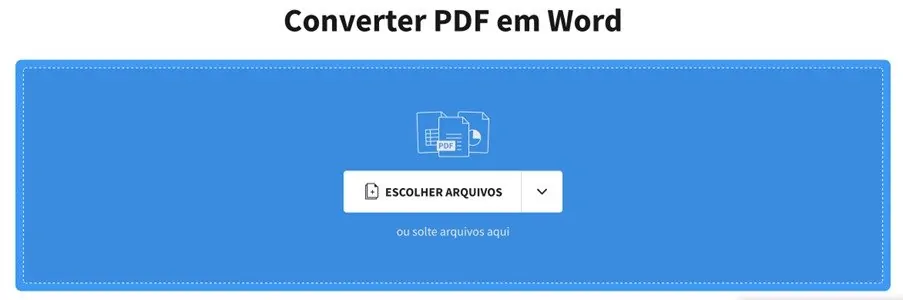
Solicite sua conversão
Após selecionar o arquivo, você apenas precisa de aguardar alguns segundos e o arquivo vai ficar disponível no ecrã do seu celular para download. Dependendo do tamanho do arquivo ele pode demorar um pouco mais de tempo, no entanto a conversão será rápida.
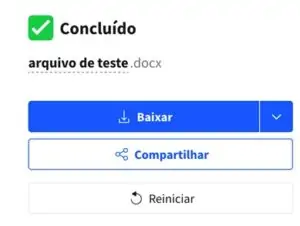
Faça download ou coloque na sua cloud
Após a conversão estar concluída, você pode baixar o arquivo ou compartilhar com outras pessoas. Para o compartilhamento você precisa de uma conta no SmallPDF, que é grátis, e permite-lhe acessar algumas outras funcionalidades interessantes.
Edite o arquivo Word
Agora que você tem seu arquivo, basta você fazer a edição que pretender, pois ele está pronto a ser editado. Não se esqueça de que os arquivos podem conter alguma informação errada na conversão de PDF para Word, que é algo raro, e por isso deve sempre verificar todo o documento e comparar ele com o PDF original.
Outras funcionalidades úteis para PDF
Os arquivos PDF são muito usados na internet. E por isso, o site SmallPDF pode fazer muito mais do que apenas converter PDF para Word. Ele pode juntar vários arquivos PDF em um só, ideal para websites que aceitam apenas um arquivo, mas precisa de enviar vários, e pode ainda comprimir arquivos PDF para que eles ocupem menos espaço em disco.
Todas essas e outras funcionalidades podem ser encontradas no site do SmallPDF, que recomendamos a análise e o seu uso para suas atividades diárias em trabalhar com arquivos PDF na internet.
Dicas para Melhorar a Qualidade da Conversão
Quando se trata de converter arquivos PDF para Word, a qualidade da conversão é um fator importante que pode impactar significativamente a usabilidade do documento resultante. Aqui estão algumas dicas para garantir que a conversão seja a mais precisa e eficiente possível.
Escolha do PDF Original
A qualidade do PDF original desempenha um papel fundamental na conversão. Arquivos PDF de alta resolução e bem formatados tendem a converter melhor, mantendo a estrutura e a legibilidade do documento. Certifique-se de que o PDF não contenha erros, imagens borradas ou textos ilegíveis antes de iniciar o processo de conversão.
Uso de Ferramentas Avançadas
Algumas ferramentas de conversão oferecem opções avançadas que permitem ajustar a qualidade da conversão. Por exemplo, o SmallPDF permite que você escolha entre diferentes níveis de qualidade, o que pode ser útil para documentos com gráficos complexos ou muitas imagens. Ferramentas como Adobe Acrobat Pro também oferecem funcionalidades avançadas de reconhecimento óptico de caracteres (OCR), que podem melhorar a precisão da conversão de documentos digitalizados.
Revisão e Correção Pós-Conversão
Mesmo com as melhores ferramentas, pode haver pequenas inconsistências ou erros após a conversão. É necessário revisar o documento Word resultante e compará-lo com o PDF original. Verifique se a formatação, fontes, tamanhos de texto e imagens foram preservados corretamente. Corrija quaisquer erros que possam ter ocorrido durante o processo de conversão para garantir que o documento final esteja perfeito.
Considere o Formato do Documento
Se o PDF original contém tabelas, gráficos ou outros elementos complexos, a conversão pode ser mais desafiadora. Algumas ferramentas de conversão lidam melhor com esses elementos do que outras. Verifique se a ferramenta que você está usando tem uma boa reputação para converter documentos complexos sem perder a integridade dos dados.
Teste Diversas Ferramentas
Não se limite a uma única ferramenta de conversão. Teste várias opções para ver qual oferece os melhores resultados para seus documentos específicos. Ferramentas como Zamzar, PDF2DOC, e mesmo o Google Docs podem oferecer resultados variados dependendo do tipo de PDF que você está convertendo.
Ao seguir essas dicas, você pode maximizar a qualidade das suas conversões de PDF para Word, garantindo que os documentos resultantes sejam precisos e utilizáveis.
Segurança na Conversão de Arquivos
A segurança é uma preocupação importante ao converter documentos, especialmente quando se trata de informações sensíveis ou confidenciais. Aqui estão algumas práticas recomendadas para garantir a segurança durante o processo de conversão de arquivos.
Escolha de Ferramentas Confiáveis
Utilizar ferramentas de conversão de arquivos de fontes confiáveis é muito importante. Ferramentas bem estabelecidas como SmallPDF, Adobe Acrobat e Zamzar têm políticas de privacidade robustas e são amplamente reconhecidas por suas práticas seguras. Verifique as avaliações e a reputação da ferramenta antes de usá-la.
Criptografia de Dados
Algumas ferramentas de conversão oferecem a opção de criptografar seus arquivos durante o upload e download. Isso adiciona uma camada extra de segurança, garantindo que seus dados não possam ser acessados por terceiros durante a transferência. Verifique se a ferramenta que você está usando oferece essa funcionalidade e, se disponível, ative-a.
Eliminação de Arquivos
Certifique-se de que a ferramenta de conversão exclua automaticamente os arquivos de seus servidores após a conversão. Ferramentas confiáveis geralmente têm políticas de retenção de dados que garantem que seus arquivos sejam deletados após um certo período. No SmallPDF, por exemplo, os arquivos são deletados dos servidores uma hora após a conversão.
Uso de Contas Seguras
Ao criar contas em plataformas de conversão, utilize senhas fortes e únicas para evitar acessos não autorizados. Ferramentas que oferecem funcionalidades adicionais, como armazenamento em nuvem, geralmente requerem uma conta. Certifique-se de que sua conta esteja protegida por autenticação de dois fatores (2FA) quando disponível.
Dados Sensíveis
Para documentos extremamente sensíveis, considere usar ferramentas de conversão offline. Softwares como Adobe Acrobat Pro podem ser instalados em seu computador, permitindo que você realize a conversão sem a necessidade de fazer upload dos arquivos para a internet. Isso elimina o risco de interceptação de dados durante a transferência.
Revisão de Políticas de Privacidade
Antes de usar qualquer ferramenta de conversão, leia atentamente suas políticas de privacidade e termos de serviço. Entenda como seus dados serão usados, armazenados e protegidos. Ferramentas que são transparentes sobre suas práticas de privacidade e segurança são geralmente mais confiáveis.
Seguindo essas práticas, você pode garantir que seus documentos sejam convertidos de forma segura, protegendo suas informações sensíveis de possíveis ameaças.
Conclusão
A conversão de arquivos PDF para Word é uma necessidade comum no mundo digital, facilitando a edição e personalização de documentos.
Com diversas ferramentas disponíveis, como SmallPDF, Adobe Acrobat, e Zamzar, é possível encontrar uma solução que se adeque às suas necessidades específicas. Garantir a qualidade da conversão, a segurança dos dados e explorar alternativas eficazes são passos essenciais para maximizar a eficiência e segurança no manejo de arquivos.
Ao seguir as dicas e práticas recomendadas, você pode otimizar seus processos de conversão e assegurar que seus documentos estejam sempre prontos para uso profissional.
PERGUNTAS FREQUENTES
Como posso garantir a melhor qualidade na conversão de PDF para Word?
Para garantir a melhor qualidade na conversão, certifique-se de que o PDF original está em alta resolução e bem formatado. Use ferramentas avançadas que oferecem opções de ajuste de qualidade e revise o documento Word resultante para corrigir possíveis erros.
É seguro converter documentos PDF para Word online?
Sim, é seguro se você usar ferramentas confiáveis como SmallPDF, Adobe Acrobat ou Zamzar. Verifique se a ferramenta oferece criptografia de dados e exclui os arquivos após a conversão para proteger sua privacidade.
Como converter arquivos PDF para Word usando o SmallPDF?
Para converter arquivos PDF para Word com o SmallPDF, acesse o site, escolha seu arquivo PDF, solicite a conversão e faça o download do arquivo Word resultante. Você também pode enviar arquivos da nuvem usando Dropbox ou Google Drive.





 Calcular valor agora
Calcular valor agora

